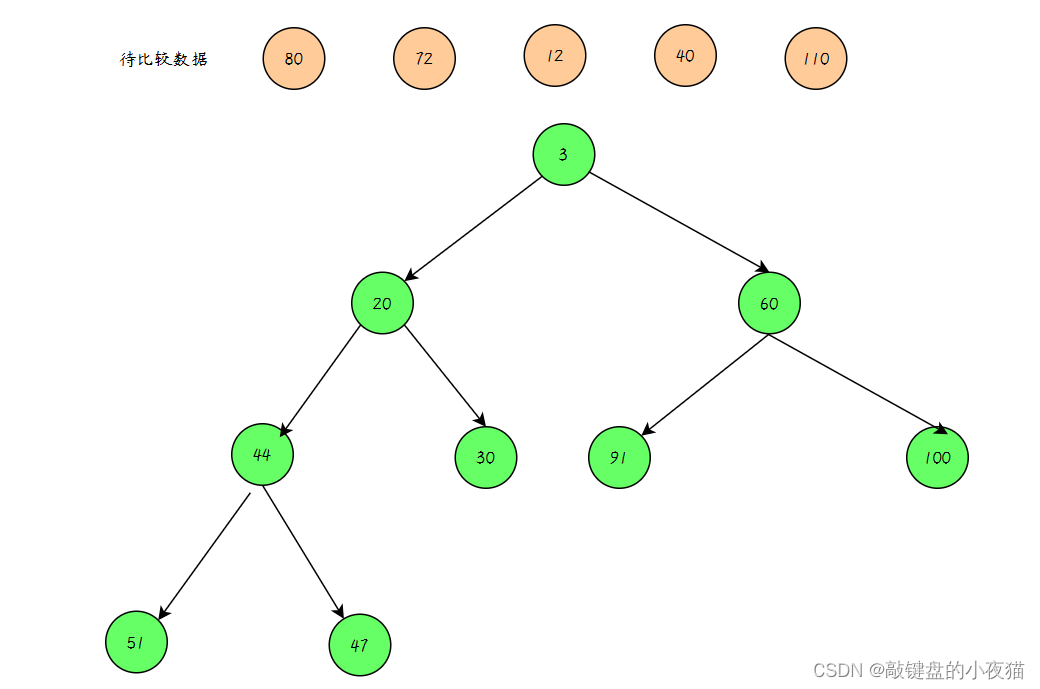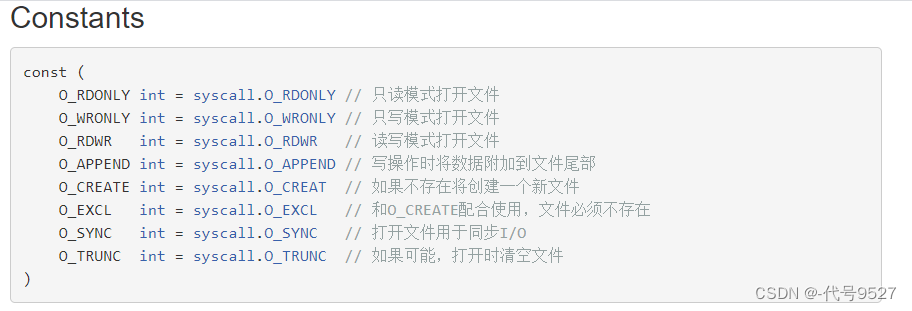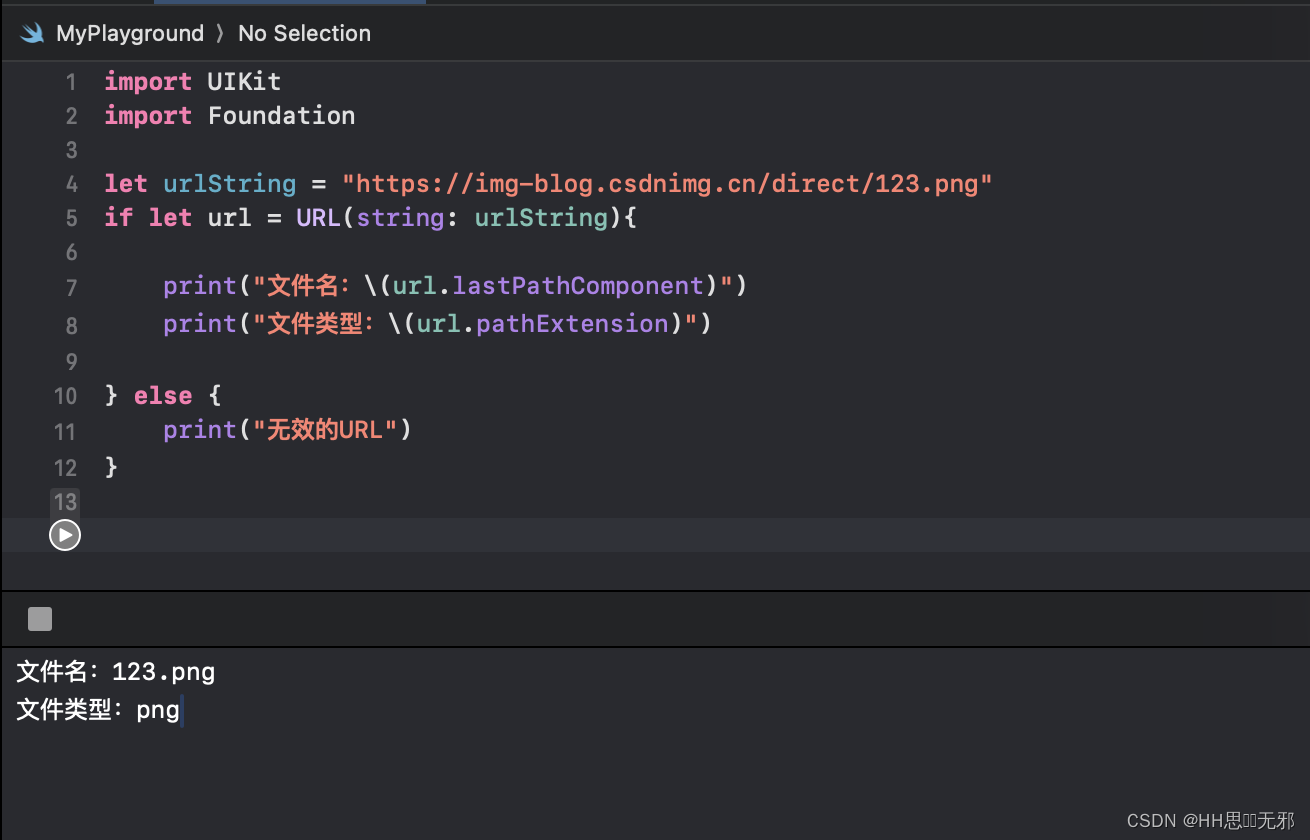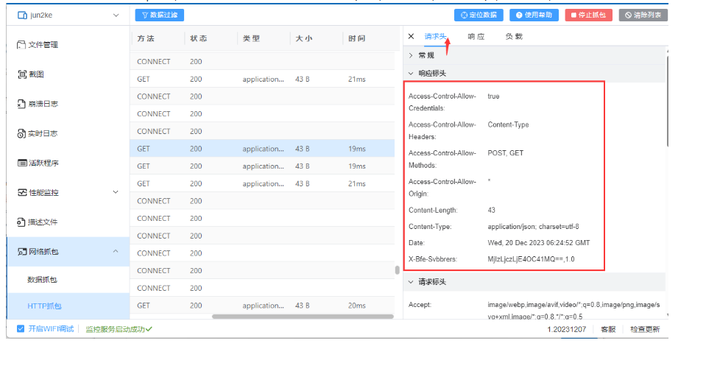此节主要简单介绍一下 Docker、Dockerfile 的基本概念,Dockerfile 对的基本语法,Windows 和 macOS 下 Docker 桌面的安装,Docker 镜像的创建和运行测试等。
1 关于 Docker
Docker 是一个开源的应用容器引擎,它允许开发者打包应用及依赖包到一个可移植的容器中,然后发布到任何流行的 Linux 机器或 Windows 机器上,也可以实现虚拟化。
关于 Docker 的更详细信息、以及Docker 在 CentOS 里的安装,在我的另一篇博文里做了很详细的介绍,在此就不在赘述。有需要了解的请参考此篇《Docker搭建LNMP环境实战(05):CentOS环境安装Docker-CE》。
2 关于 Dockerfile
Dockerfile 是一个文本文件,用于定义 Docker 镜像的构建过程,通过一组指令(instructions)来指导 Docker 如何自动构建一个特定的镜像。以下是 Dockerfile 的关键命令或特性:
- 基础镜像(FROM)
Dockerfile 通常从指定的基础镜像开始构建,例如 FROM ubuntu:latest 表示基于最新版 Ubuntu 镜像。
- 维护者信息(MAINTAINER)
指定镜像的维护者信息,但已被官方弃用,推荐使用 LABEL 指令设置元数据。
- 工作目录(WORKDIR)
设置镜像内部的工作目录,后续的 RUN、CMD、ENTRYPOINT 等命令将在该目录下执行。
- 复制文件(COPY)
将本地文件或目录复制到镜像内部的指定路径。
- 添加文件(ADD)
类似 COPY,但 ADD 还支持从 URL 下载文件并解压缩(如果文件是压缩格式)。
- 运行命令(RUN)
执行任意 shell 命令或者脚本,用于安装软件包、修改配置等操作,每次 RUN 会创建一个新的镜像层。
- 环境变量(ENV)
设置环境变量,可在构建时和运行时使用。
- 暴露端口(EXPOSE)
指定镜像运行时将要监听的网络端口,但不映射到宿主机,实际端口映射需在运行容器时指定。
- 设置容器启动命令(CMD)
指定容器启动后的默认执行命令和参数,可以被 docker run 命令后面跟的命令覆盖。
- 入口点(ENTRYPOINT)
类似 CMD,但具有更高的优先级且不可被 docker run 命令覆盖,通常用于指定一个一直存在的长期运行的进程。
通过编写 Dockerfile 并执行 docker build -t <image-name> . 命令,可以从源代码和依赖项自动构建一个完整的、可重复使用的 Docker 镜像。这个镜像可以上传到 Docker Registry 分享给他人,或者在其他环境中拉取下来直接运行。
3 Docker 集成环境安装
- Docker 官网:https://www.docker.com
- Docker Desktop:https://www.docker.com/products/docker-desktop
3.1 Docker 桌面版介绍
Docker Desktop 是一款面向开发者的桌面应用程序,它允许用户在本地机器(Windows、Mac OS)上运行 Docker 容器和管理 Docker 环境。
主要特性:
- 提供图形用户界面,方便管理和监控 Docker 容器及镜像。
- 支持快速启动和配置 Docker 开发环境。
- 内置 Kubernetes 支持,可以在本地进行 Kubernetes 应用的部署和测试。
- 集成 Docker CLI 工具,支持通过命令行操作 Docker。
3.2 Docker 桌面版应用场景
- 在开发阶段,Docker Desktop 可用于创建隔离的开发环境,确保开发人员的环境一致性。
- 对于微服务架构的应用,开发人员可以在本地模拟多服务运行环境,便于调试和集成测试。
- 教育培训场景下,教师可以利用 Docker Desktop 快速搭建教学环境,学生则可以在自己电脑上复现课程中的实验环境。
3.3 Docker 桌面版下载、安装与使用
用户可以下载并安装 Docker Desktop 到个人电脑上,安装过程中会自动配置所需的虚拟机、网络设置等环境。
安装完成后,用户可以通过 Docker Desktop 启动 Docker 服务,并通过 Docker CLI 或图形界面拉取、创建、运行容器。
3.3.1 Docker 桌面版下载
Docker 桌面版下载入口:

1)Windows 版下载
Windows 安装 exe 文件
2)Mac OS 版下载
Mac OS 安装 dmg 文件 - Apple 芯片
Mac OS 安装 dmg 文件 - Intel 芯片
3.3.2 Docker 桌面版安装
1)Windows 版安装
点击 “Docker Desktop Installer.exe”文件,开始安装。

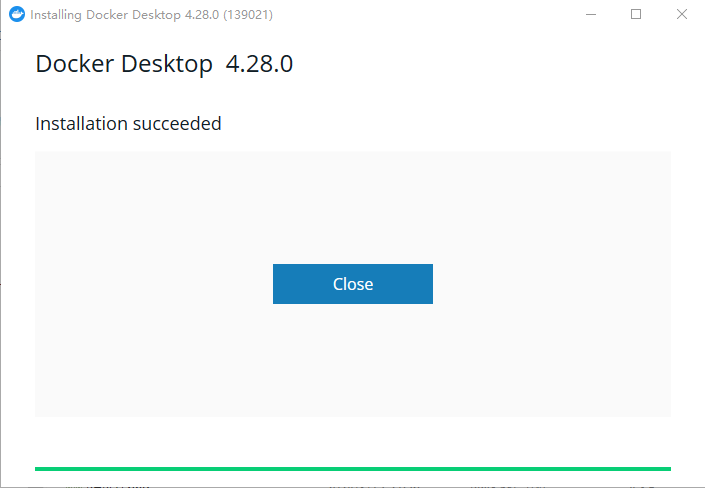
2)macOS 版安装
macOS 桌面版本的按照其实非常简单,双击执行 docker.dmg 文件,弹出下面的窗口,将图标拖到 Applications 下即可。

4 小试 Dockerfile 编译及测试
在本博客的第2部分“2 关于 Dockerfile”里,我们介绍了 Dockerfile 的基本语法,以及创建 Docker 镜像所要用到的 build 命令。下面我们通过一个简单的示例来演示 Dockerfile 的使用。
首先,点击 Docker 图标,进入 Docker 桌面版。

备注:Windows 桌面版和 macOS 桌面版的操作基本一样,下面以 macOS 桌面版为例演示
4.1 创建一个简单的 Dockerfile
# 此 Dockerfile 以引用官方的轻量级基础镜像作为示例# 使用官方的轻量级基础镜像
FROM busybox# 当容器启动时运行 echo 命令
CMD ["echo", "Hello World"]
此 Dockerfile 的功能很简单,在文件的注释里描述得很清楚。
4.2 编译生成和查看镜像
1)编译生成镜像
将 Dockerfile 文件保存到本地(注意文件名为 Dockerfile ),并以命令行进入到该目录。
执行 docker build -t hello-world .(注意最后有个“点”)命令,即可编译出名为 hello-world 的 Docker 镜像。
2)查看镜像
进入 Docker 桌面版,
点击 Images 菜单,即可看到 hello-world 镜像。

4.3 运行镜像并查看容器
1)运行镜像,生成容器
执行 docker run -itd --name hello-world hello-world 命令,即可生成名为 hello-world 的容器。
2)查看容器
进入 Docker 桌面版,点击 Containers 菜单,即可看到 hello-world 容器。

点击logs,可以看到容器输出的日志信息:Hello World,说明 Dockerfile 的 CMD 命令执行成功。

4.4 删除镜像和容器
1)删除容器
执行 docker rm -f hello-world 命令,即可删除 hello-world 容器。
-f 表示强制删除容器,即使是运行状态下的容器也可以删除
2)删除镜像
执行 docker rmi hello-world 命令,即可删除 hello-world 镜像。
只有在删除该镜像的容器之后,才能删除镜像。
下一节内容介绍 —— 实现alpine+jre的镜像
简要介绍一下 alpine 镜像,并在引入的 alpine 镜像基础上安装 JRE,使镜像拥有 java 运行环境。
上一篇:手搓 Docker Image Creator(DIC)工具(01):前言
下一篇:手搓Docker-Image-Creator(DIC)工具(03):实现alpine+jre的镜像